各位新手朋友,你们想进一步熟悉栅栏桌面(fences)这款软件吗?下面的这篇文章小编就为各位分享了关于栅栏桌面(fences)使用操作内容,有需要的朋友不要错过哦。
1、下载fences栅栏桌面安装完成后,进入到电脑的控制面板中,在外观和个性化选项中可以看到已出现了fences选项,我们就可以用来修改你的桌面。

2、返回到你的桌面就可以看到桌面上的文件都已经变换了位置,在界面上生成了三个矩形框,分别为Programs、Folders、Files & Documents,接下来我们进行下一步。
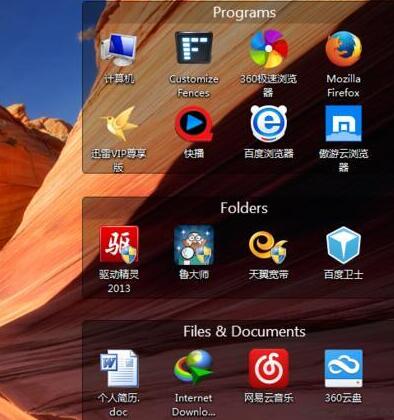
3、接下来可以对矩形框中的图标文件进行移动,还可以改变矩形框的大小位置等,操作方法很简单,直接拖动需要移动的图标,然后拖到别的位置就可以了。若你想要改变矩形框的大小那么鼠标放到矩形框的边上等变成方向箭头时可以改动大小。
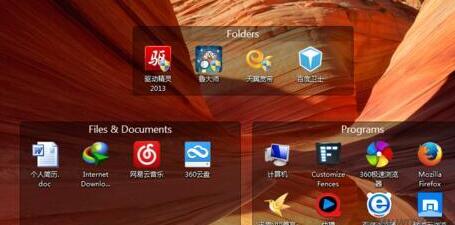
4、若你不喜欢矩形框的标题,那么也是可以更换的,你操控鼠标双击标题,然后就可以进行编辑了,输入想要的名称后鼠标在任意出点击就可以设置成功了。
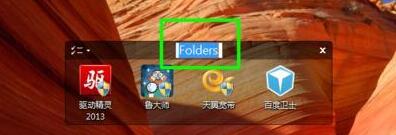
5、鼠标双击桌面上的任意位置,矩形框就可以隐层起来,你就会发现桌面变得整洁又干净。

6、若觉得有任务栏,感觉不舒服的话,也可以进行设置将任务栏隐藏掉,鼠标右击任务栏,点击“属性”选项,就可以进入到任务栏属性界面,如图所示,在界面中勾选“自动隐藏任务栏”选项,点击应用,完成后点击确定就可以将任务栏隐藏掉了。
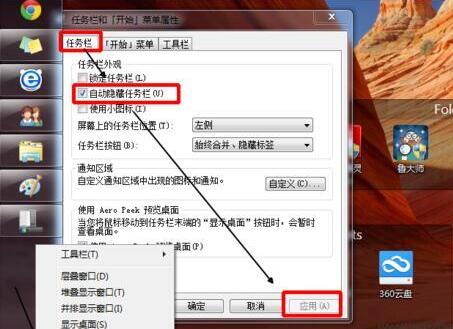
各位小伙伴们,看完上面的精彩内容,都清楚栅栏桌面(fences)使用方法了吧!